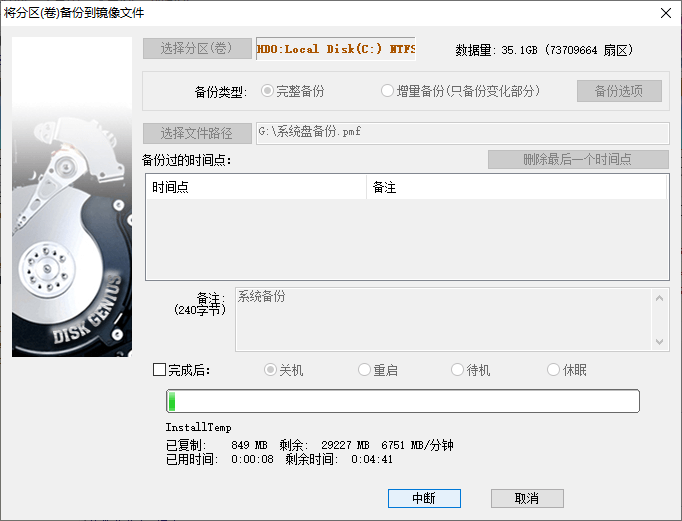diskgenius如何备份文件
时间:2020-03-26 10:50:13
1.要开始备份分区,点击工具栏按钮“备份分区”,或点击菜单“工具 - 备份分区到像文件”项。
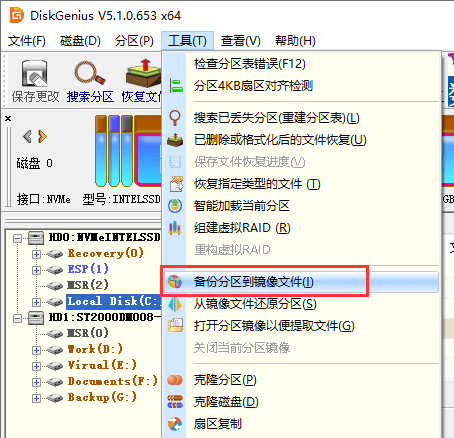
2.程序将显示下面的对话框,在这里可以对分区备份操作进行详细设置。
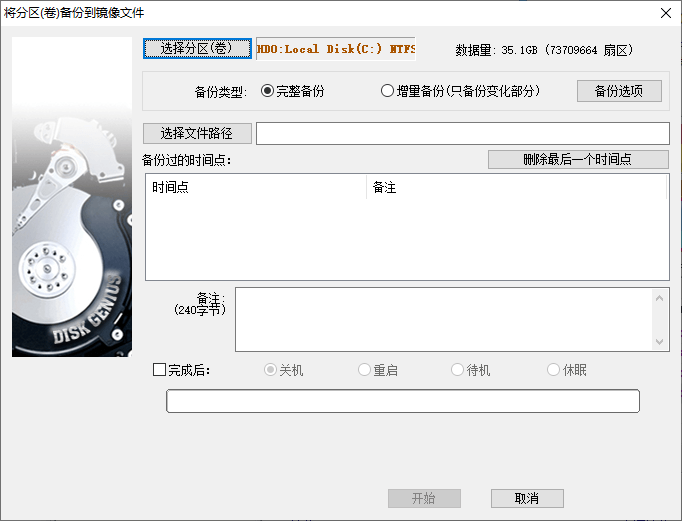
3.点击“选择分区(卷)”按钮选,程序打开分区选择对话框,选择要备份的分区,然后点击“确定”按钮。
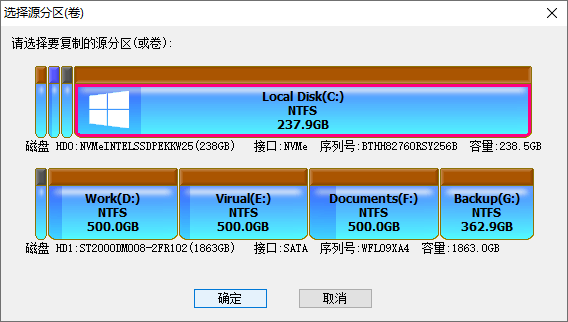
4.点击“选择文件路径”按钮,选择个位置保存备份文件,并为文件命名;还可以在备注栏为此次备份写一些备注。
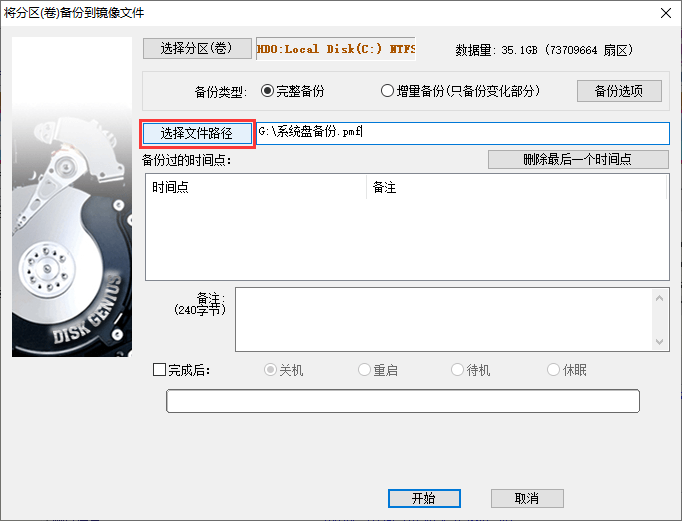
5.此外,可以点击“备份选项”按钮对分区备份进行高级设置。在“分区备份选项”窗口,可以选择备份方式、压缩方式以及备份时需要排除的文件(夹)等。如果对这些选项不是很了解,按照软件默认设置即可。
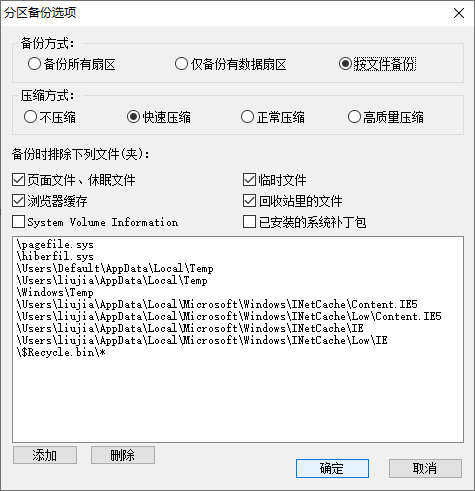
6.在“将分区(卷)备份到镜像文件”窗口点击“开始”按钮,程序开始对分区进行备份。
由于此次备份操作涉及到系统分区,软件会显示下面的信息。点击“热备份”按钮,软件会立刻对系统分区进行备份;如果选择“重启到WinPE”,当前系统将自动重启到WinPE环境并继续执行备份操作。
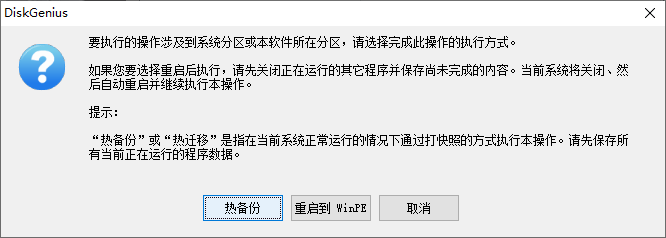
7.程序正在备份分区,备份完成后,点击“完成”按钮即可。